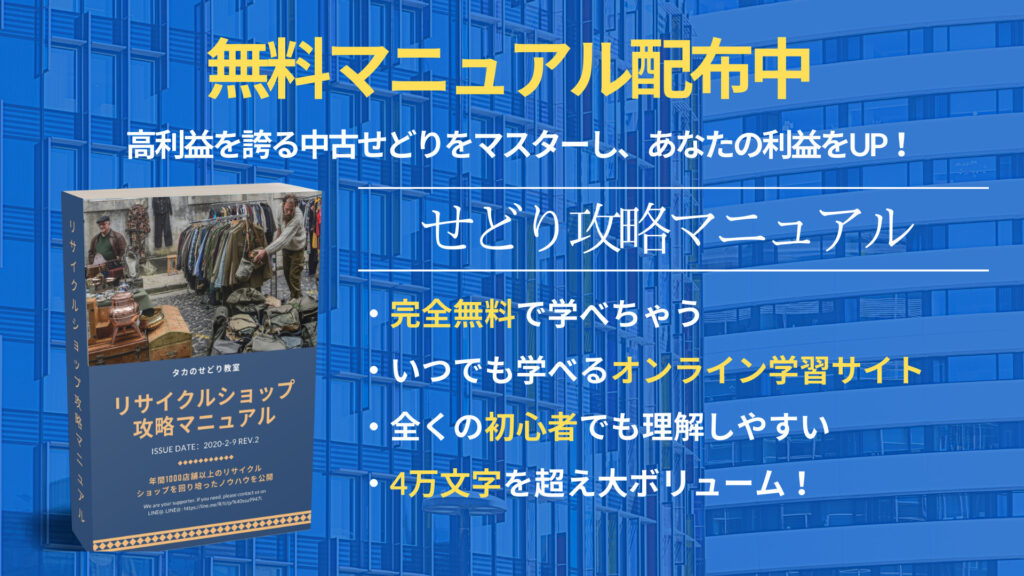この記事では、出品アカウントの初期設定について書かれています。出品アカウントが作成出来たらまずは設定を済ませてしまいましょう。この記事を読めばスムーズに初期設定を済ませられますよ。
はじめに
出品用アカウントを作成し、「さぁ!さっそく商品を出品するぞっ!」と意気込むみなさん。
もう少々お待ち下さいね。
商品を出品する前に、やっておきたい事があります。
それが、出品アカウントの初期設定!
このタイミングで一通りやっておかないと、
「初期設定を忘れていた為、売上金が振り込まれない!」
「アカウントが停止した!」
といった事になりかねませんので、1つ1つ確実に設定していきましょう。
出品者プロフィールの設定
特定商取引法に従い出品者には、店舗名や住所、電話番号等を公開する義務があります。
ここで入力した情報は
「特定商取引法に基づく表記」としてAmazonに掲載されますので正確に入力しましょう。
STEP1:「セラーセントラル」へアクセス

出品アカウントを作成すると、セラーセントラルにアクセスできるようになります。
セラーセントラルは今後Amazon販売をしていくにあたり、
頻繁にアクセスすることになりますので、ブックマークしておいて下さい。
URL:https://sellercentral-japan.amazon.com/gp/homepage.html/ref=ag_home_logo_xx?
STEP2:「出品用アカウント情報」へアクセス
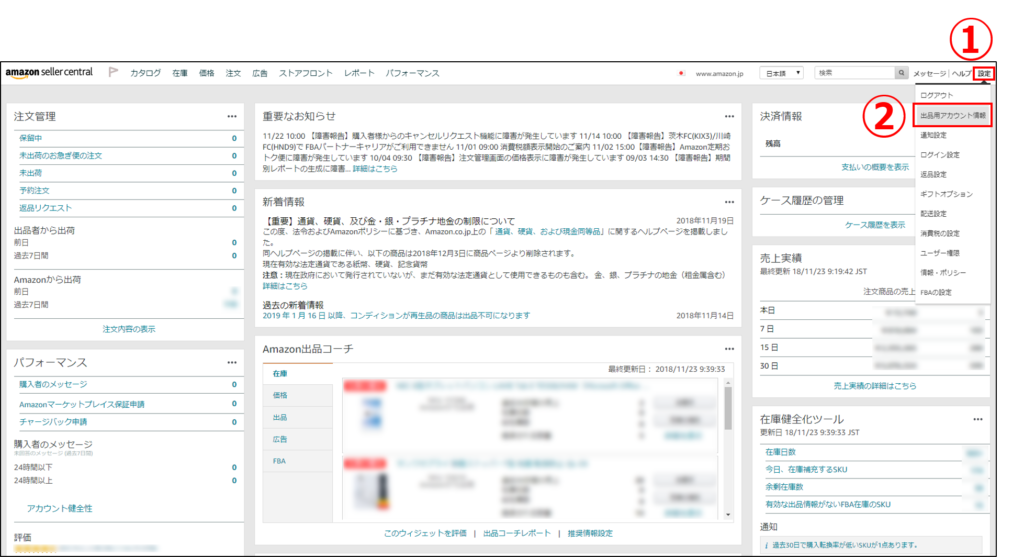
下記手順にて「出品用アカウント情報」へアクセスします。
①右上の「設定」を選択。
②「出品用アカウント情報」を選択。
STEP3:「出品用プロフィール」へアクセス

「出品用アカウント情報」ページ内の「出品者のプロフィール」を選択。
STEP4:「出品用プロフィール」の入力
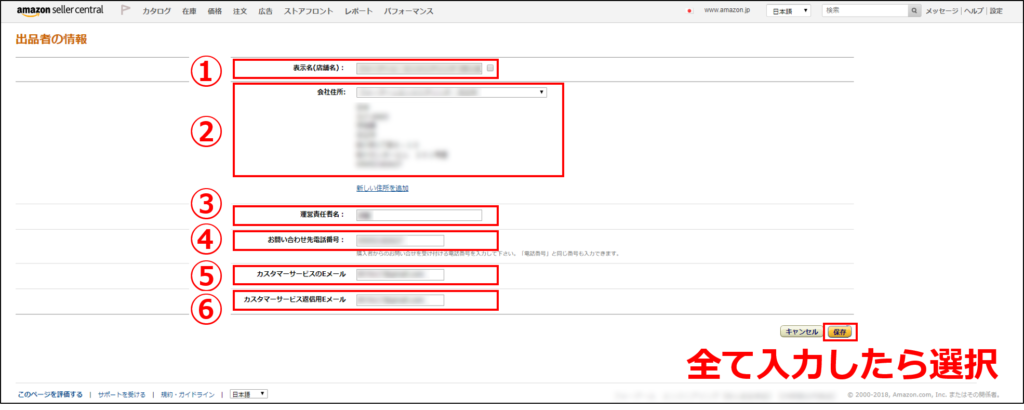
出品用プロフィールとして下記6つを入力します。
入力後、「保存」を選択して完了です。
①店舗名
Amazon上で表示される店舗名です。
②会社住所
事業を行う住所です。自宅で事業を行う場合は自宅の住所を記載して下さい。
③運営責任者
Amazon販売の責任者名を記載して下さい。
複数人で1つのアカウントを運営する場合は代表者名を記載して下さい。
④お問い合わせ先電話番号
Amazon上に表記される問い合わせ先電話番号です。
この電話番号は必ずプライベートと分けて下さい。
お客様から商品に関する問い合わせが来た際にプライベート感覚で出たくありませんよね(笑)
⑤カスタマーサービスのEメール
特に指定はありません。
迷ったらAmazonアカウント作成時に使用したEメールアドレスにしましょう。
⑥カスタマーサービス返信用Eメール
特に指定はありません。
迷ったらAmazonアカウント作成時に使用したEメールアドレスにしましょう。
銀行口座情報の設定
Amazon売上金を受け取る銀行口座の設定を行います。
ここを設定し忘れたり、入力情報に誤りがあると
売上金が振り込まれないこともある為、正確に設定しましょう。
STEP1:「銀行口座情報」へアクセス

「出品用アカウント情報」ページ内の「銀行口座情報」を選択。
STEP2:「登録ページ」へアクセス
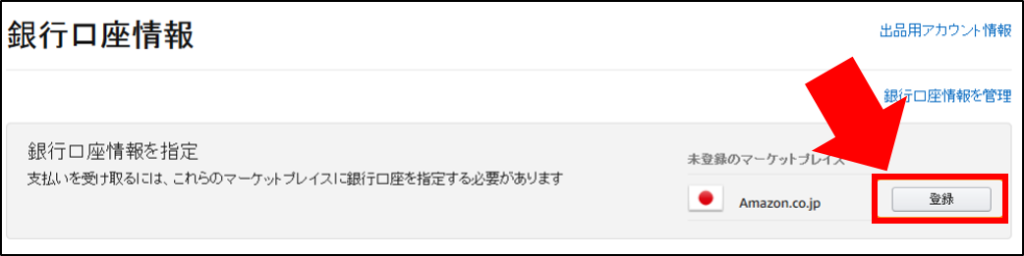
「銀行口座情報」ページ内の「登録」を選択。
STEP3:「銀行口座情報」の入力
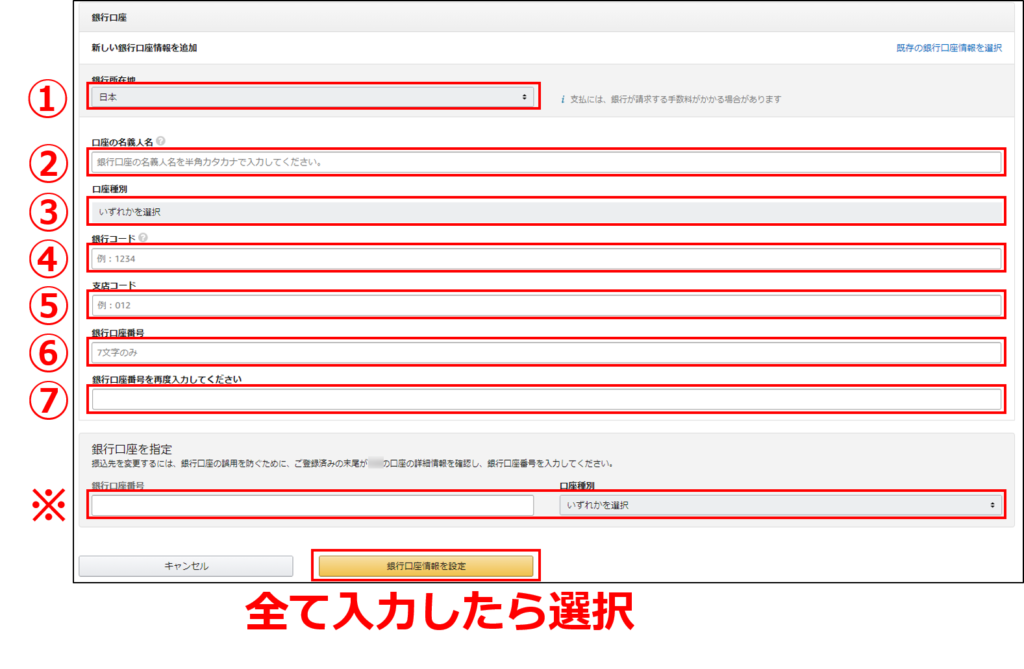
銀行口座情報として下記7つを入力します。
入力後、「銀行口座情報を設定」を選択して完了です。
①銀行所在地
基本的に「日本」になるかと思います。
海外の口座を登録したい場合は、
Amazon海外口座送金サービスに対応している国の銀行口座を登録する必要があります。
②口座の名義人
口座の名義人を半角カタカナで入力して下さい。
姓と名の間は半角スペースを入れる必要があります。
名義人は必ずしも出品アカウントの代表者名でなくても構いません。
③口座種別
普通口座か当座口座どちらかを選択して下さい。
④銀行コード
金融機関に割り当てられている4桁の番号です。
わからない場合、下記URLにて検索して下さい。
URL:http://www.geocities.jp/finance_db/
⑤支店コード
金融機関の支店毎に割り当てられている3桁の番号です。
同じくわからない場合、下記URLにて検索して下さい。
URL:http://www.geocities.jp/finance_db/
⑥銀行口座番号
7桁で入力して下さい。
7桁に満たない場合、先頭に0を追加してください。(例:123456 ⇒ 0123456)
⑦銀行口座番号を再度入力して下さい
銀行口座番号を再入力して下さい。
⑧銀行口座を指定
振込先を変更する場合のみ、現在登録されている銀行口座情報を入力して下さい。
許認可情報の設定
Amazonで中古品を扱う方は古物商という許可が必要となります。
この許可を受けずに中古品の販売を行うと違反行為として罰せられます。
中古品を扱う方は必ず登録しましょう。
中古品を扱わない方は設定する必要はありません。
STEP1:「許認可情報」へアクセス
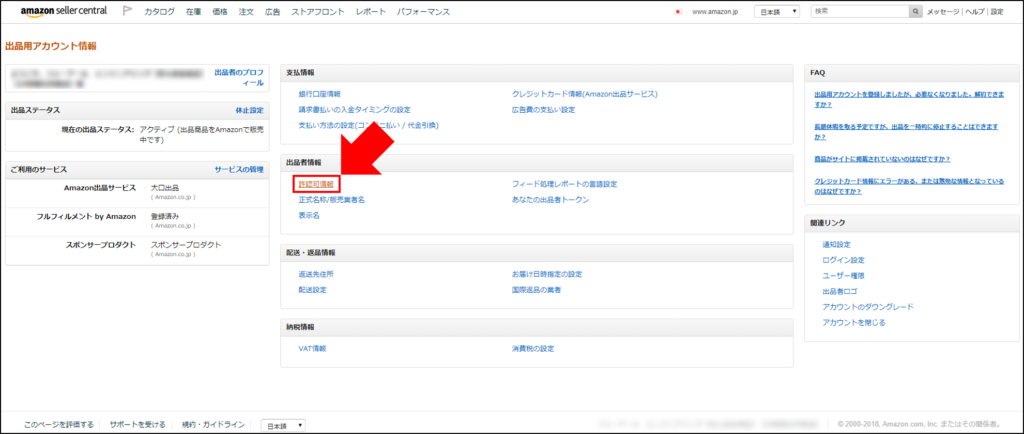
「出品用アカウント情報」ページ内の「許認可情報」を選択。
STEP2:「許認可情報」の入力

許認可情報として下記2つを入力します。
入力後、「送信」を選択して完了です。
①許認可種類
「古物商許可番号」を選択して下さい。尚、他の許可証にて取り扱える商品は下記の通りです。
・管理医療機器販売業届出:副作用などの影響で生命や健康に影響を与えるおそれがある医療機器。(例:MRI・心電図モニター・電子式血圧計・補聴器など)
・通信販売酒類小売業許可、酒類小売業許可:お酒。
・高度管理医療機器等販売許可:「高度管理医療機器」並びに、「管理医療機器」又は「一般医療機器」のうち「特定保守管理医療機器」に該当する医療機器。(例:コンタクトレンズ、人工呼吸器)
②ライセンスID
許可番号を入力して下さい。
正式名称/販売業者名の設定
明細やAmazonからの連絡に使用される名称を設定します。
STEP1:「正式名称/販売業者名」へアクセス
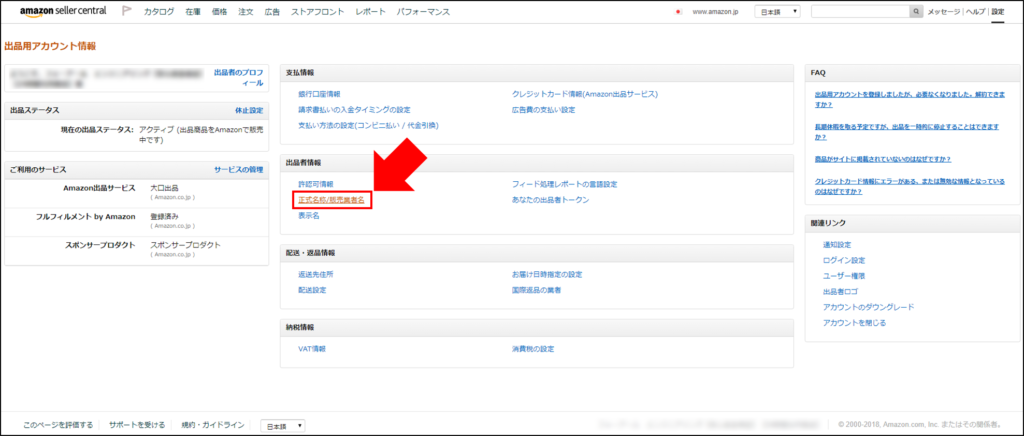
「出品用アカウント情報」ページ内の「正式名称/販売業者名」を選択。
STEP2:「正式名称/販売業者名」の入力
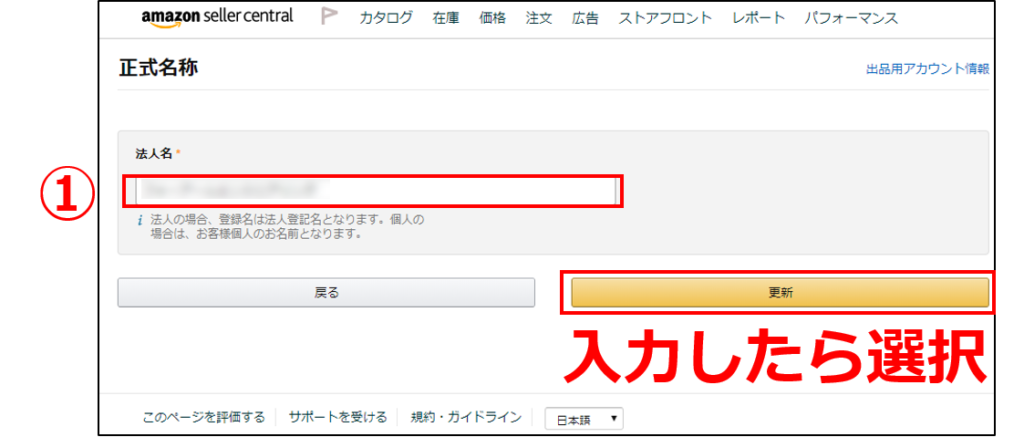
「法人名」欄を入力します。
・法人の場合:法人登記名を入力して下さい。
・個人の場合:代表者名を入力します。
入力後、「銀行口座情報を設定」を選択して完了です。
出品者情報の設定
先に「特定商取引法に基づく表記」を記載しましたが、Amazon規約ではここにも記載が必要とあります。
忘れずに入力しておきましょう。
STEP1:「情報・ポリシー」へアクセス
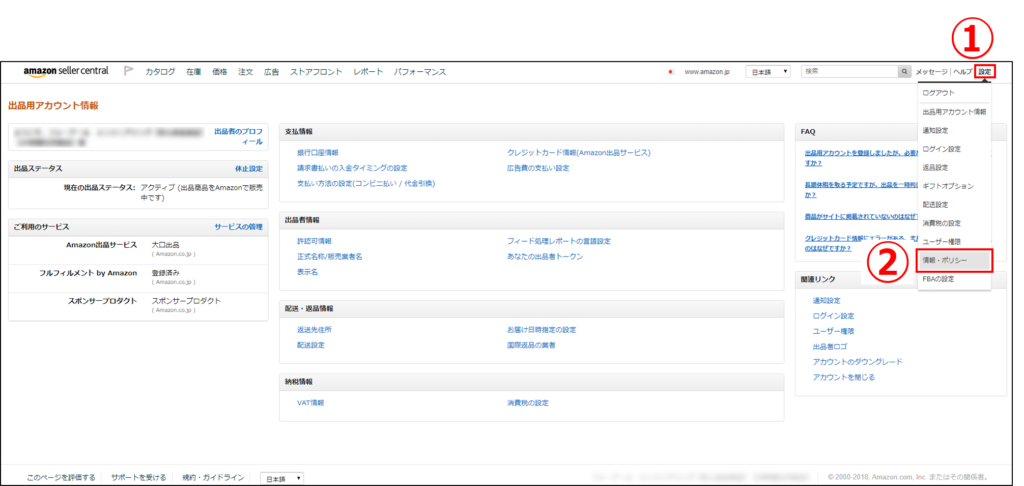
下記手順にて「情報・ポリシー」へアクセスします。
①右上の「設定」を選択。
②「情報・ポリシー」を選択。
STEP2:「出品者情報」へアクセス
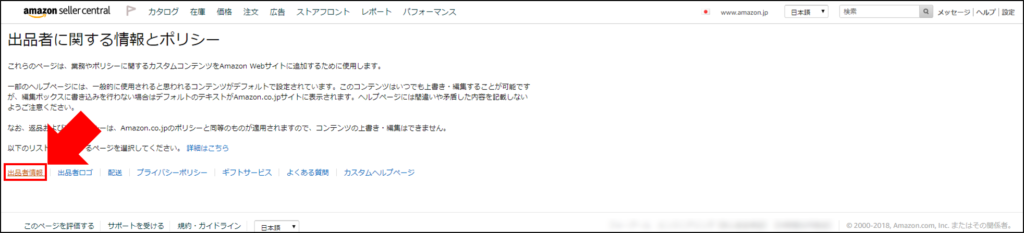
「出品者に関する情報とポリシー」ページ内の「出品者情報」を選択。
STEP3:「出品者情報」の入力
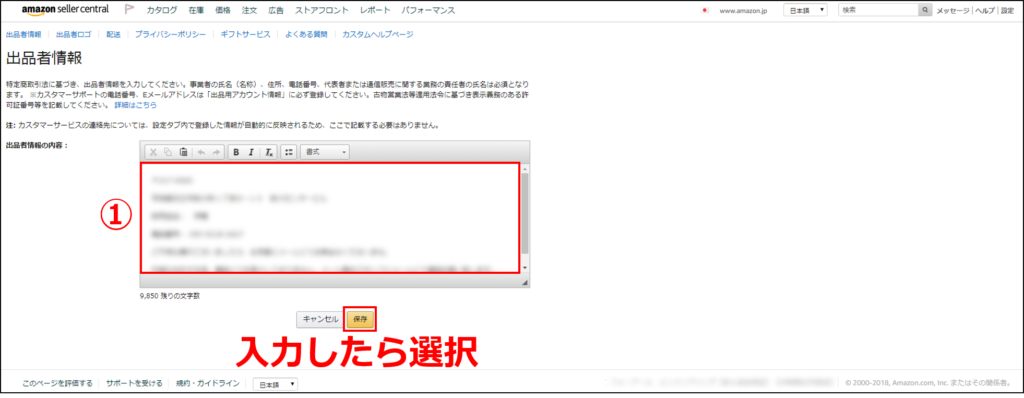
「出品者情報の内容」欄を記入します。
事業者の氏名(名称)、住所、電話番号、代表者の氏名は必須となっています。
(中古品を扱う方は古物商許可番号も記載要)
またこの欄に、取扱商品や問い合わせに関する注意点、
発送方法や梱包に関する特記事項等を書いているお店が多いです。
お客様に事前に伝えておきたいことは、この欄に合わせて記載しておきましょう。
まとめ
以上が、Amazon出品アカウントの初期設定となります。
何も難しいことは無いのですが、たまに書き忘れているセラーを見かけます。
特に特定商取引法の記載は全員必須なので、
書き忘れているとアカウント停止なんてこともありえます。
書き方に迷った場合には、Amazonテクニカルサポートにて対応してくれます。
後回しにせず全て設定してしまいましょう!
step
3-1次の記事:必要な道具を揃えよう
プロとアマチュアの違いは装備です。
稼ぎたいなら最低限の道具は揃えましょう!
-

-
【厳選6つのせどり道具】せどり転売を始めるなら最低限この道具は必要!
ぶっぱんだこんにちは。今回は、タカさんの使っている道具について質問させてください。仕入れに行く時に使う道具であったり、商品をクリーニングしたり、梱包したりするシーンで使っている道具やツールがありました ...
続きを見る